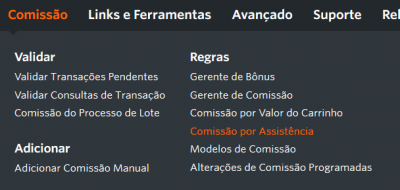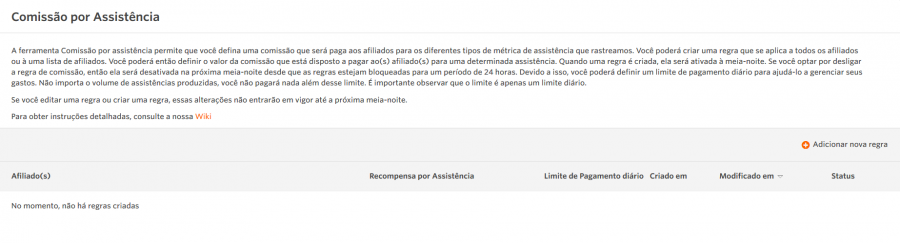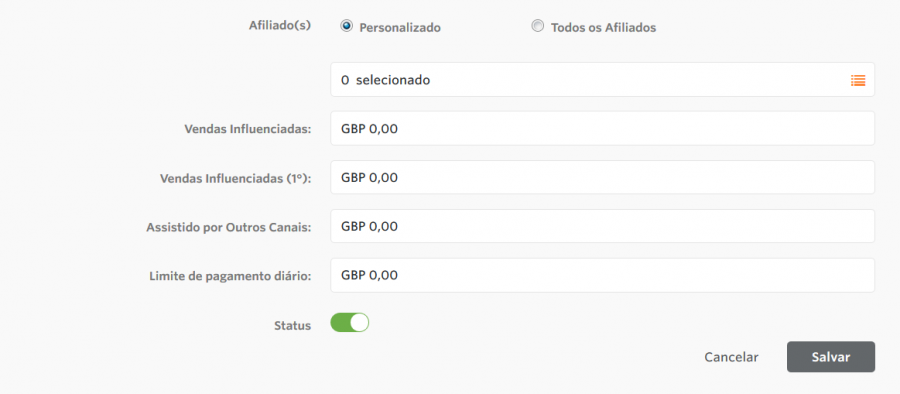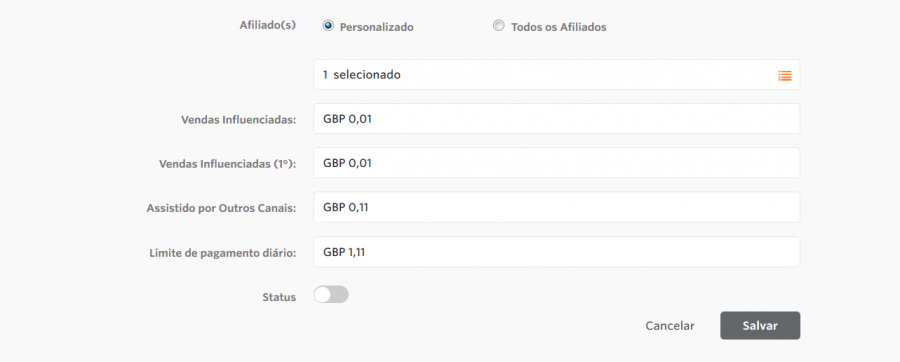Commission by Assist PT
From Wiki
Contents |
Comissão por assistência
O que é uma Assistência?
Uma assistência é quando um afiliado ajudou a contribuir com uma venda para a qual ele não é remunerado com base no último clique. As 'assistências' que podem ser vistas na interface são baseadas na visualização que a Awin tem para aquele vendedor. Se eles realizarem o tracking incondicionalmente, nós podemos ver onde os afiliados estão sobrepostos por outros canais, se for condicional as assistências acontecerão apenas quando um afiliado se sobrepor a outro afiliado.
As informações e pagamentos da assistência não são a nossa versão de uma solução de atribuição. A funcionalidade existe para permitir que os anunciantes usem os dados disponíveis e remunerem melhor os afiliados potencialmente subestimados para gerar mais vendas.
Há também um documento de apoio para o webinar disponível aqui: File:The power of influence and payment on assists.pdf
Tipos de Assistência
Awin Assistido:
Vendas e leads para os quais você deu o primeiro clique, mas não foi o último referenciador ou o afiliado vencedor.
Vendas Influenciadas (1°):
Vendas e leads para os quais você deu o primeiro clique, mas não foi o último referenciador ou o afiliado vencedor.
Outros Canais Assistidos:
Vendas e leads para os quais você deu um clique, mas não foi o último referenciador ou o afiliado vencedor.
Relatórios de Assistência
Dados de assistência podem ser vistos dentro dos relatórios AWIN, que dão a quantidade assistida e tem um ícone de gráfico de pizza.
Ao clicar no gráfico de pizza, aparecerá uma janela que faz a descrição detalhada destes valores. Os números neste gráfico mostram os tipos promocionais do afiliado que acabaram ganhando as vendas que o afiliado assistiu. São exibidas as métricas tanto para o Awin assistido e para o Awin Assistido (1º) e você pode alternar entre os dois relatórios com os botões alaranjados na parte inferior e a janela pode ser arrastada pela tela, para que você possa posicioná-la na posição que você quiser e ainda conseguir visualizar os seus dados dentro do relatório principal.
Por favor observe que nós temos estes dados apenas a partir do início de Abril de 2014.o
Definindo uma Comissão por Campanha de Assistência
A ferramenta de comissão por assistência lhe permite criar uma regra de comissão para pagar os afiliados pelas assistências que eles realizam na sua conta. Nós utilizamos as nossas métricas padrão 3 de assistênica 'Awin Assistido', 'Awin Assistido (1º)' e 'Outros Canais Assistidos' como verificado no relatório de Performance do Afiliado.
Além de atribuir uma taxa de comissão para cada um destes tipos de assistência, você também pode acrescentar um limite diário. O limite é por afiliado por dia para a regra e garante que você nunca irá pagar ao afiliado além deste limite pelas suas assistências.
Ao criar uma regra, ela só entrará em vigor à meia noite , a regra também será executada por um dia. Se a regra for cancelada durante um dia em que estiver em vigor, então a regra continuará a ser executada até meia noite deste dia. Neste momento, os afiliados serão pagos e a regra será desativada.
Se você tiver uma regra sendo executada por diversos dias, então ao final de cada dia, nós processaremos as transações dos afiliados pelas suas assistências.
1.Criação de uma nova regra
A ferramenta pode ser encontrada no cabeçalho Comissão:
A partir daqui você pode começar a criar regras imediatamente, basta clicar no botão 'Adicionar Nova Regra':
Isto irá abrir a tabela de criação de regras:
A primeira coisa a se fazer é selecionar o afiliado para o qual a regra é válida. Há botões de opção que permitem que você crie uma lista personalizada de afiliados ou torne uma regra válida para todos os afiliados.
Se você fizer uma seleção personalizada, então haverá uma caixa subsequente para abrir o seletor de afiliados e escolher o(s) afiliado(s) para o qual a regra se aplica.
Quando estiver satisfeito com a escolha dos afiliados, você pode começar a definir o valor das remunerações. Você pode escolher qualquer combinação de pagamento de tipos de assistência e a comissão pode ser definida em casas centesimais com valor máximo de `99.99`.
Os tipos de assistência representam os mesmos KPIs assistidos que nós utilizamos no Relatório de Performance do Afiliado.
A próxima tarefa é definir o valor de pagamento diário. É importante observar que isto é por afiliado, então se você tiver 3 afiliados em uma regra e um limite de pagamento diário de R$30, então o total máximo que você pode pagar por esta regra em um dia seria de R$90. O limite de pagamento diário máximo é atualmente de `999,99`.
Quando estiver satisfeito com os termos desta regra, você pode mover o cursor para ativar ou desativar a regra. Se a regra for ativada, ela não estará valendo até a próxima meia noite e ficará em vigor por no mínimo 24 horas. Outra possibilidade é deixá-la desativada e ativá-la quando você julgar adequado - repetindo, esta regra só entra em vigor à meia-noite após a ativação.
Quando estiver satisfeito, clique em salvar e a sua regra estará criada.
Você pode criar tantas regras quanto quiser, porém só um afiliado pode existir em uma regra de cada vez.
2.Editar uma regra
Para editar uma regra existente, clique no lápis no lado direito da tabela. Isto irá abrir a regra existente, permitindo que você edite todos os campos: